[视频]wps表格如何设置自动分页符
关于金刚狼wps表格如何设置自动分页符,期待您的经验分享,滴水之恩,来日我当涌泉相报
!
 tzyzxxdjzx 2018-07-08 08:52:42 47487人看过 分享经验到微博
tzyzxxdjzx 2018-07-08 08:52:42 47487人看过 分享经验到微博更新:2024-02-02 21:58:27头条经验
来自途牛https://www.tuniu.com/的优秀用户tzyzxxdjzx,于2018-07-08在生活百科知识平台总结分享了一篇关于“wps表格如何设置自动分页符邓超”的经验,非常感谢tzyzxxdjzx的辛苦付出,他总结的解决技巧方法及常用办法如下:
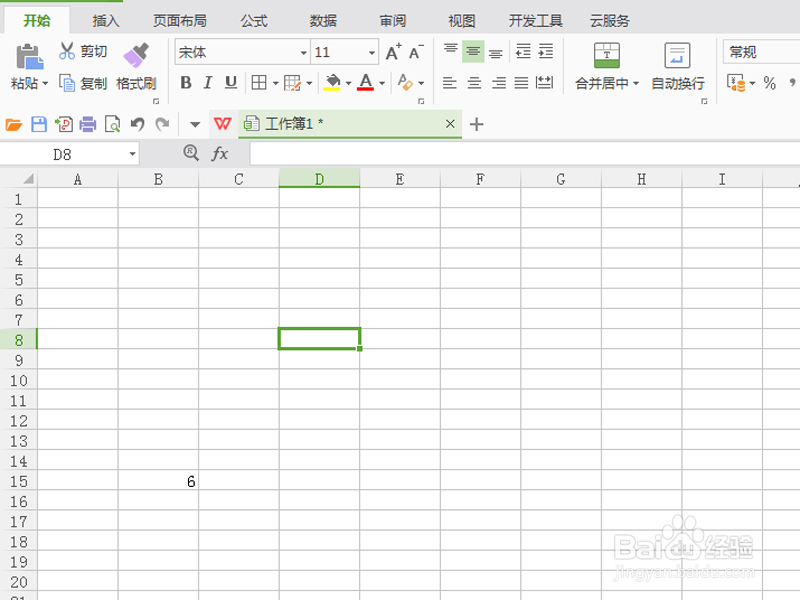 [图]2/6
[图]2/6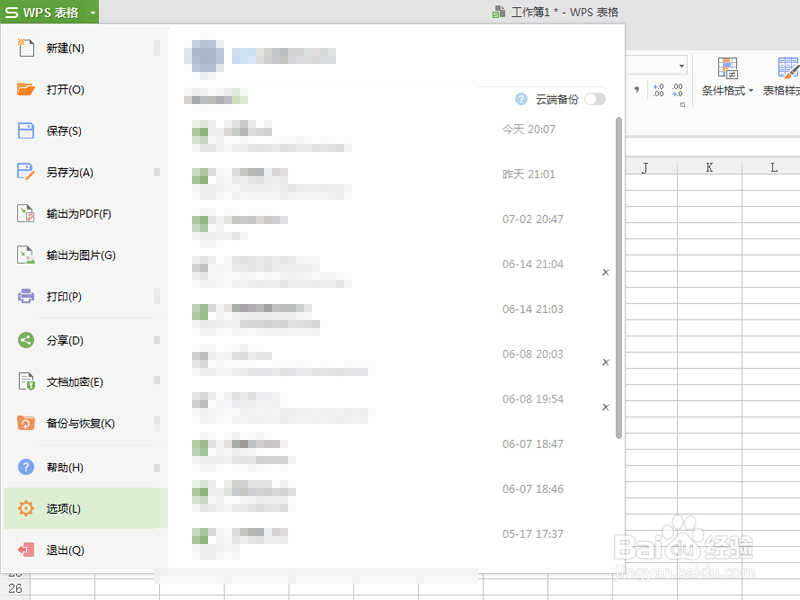 [图]3/6
[图]3/6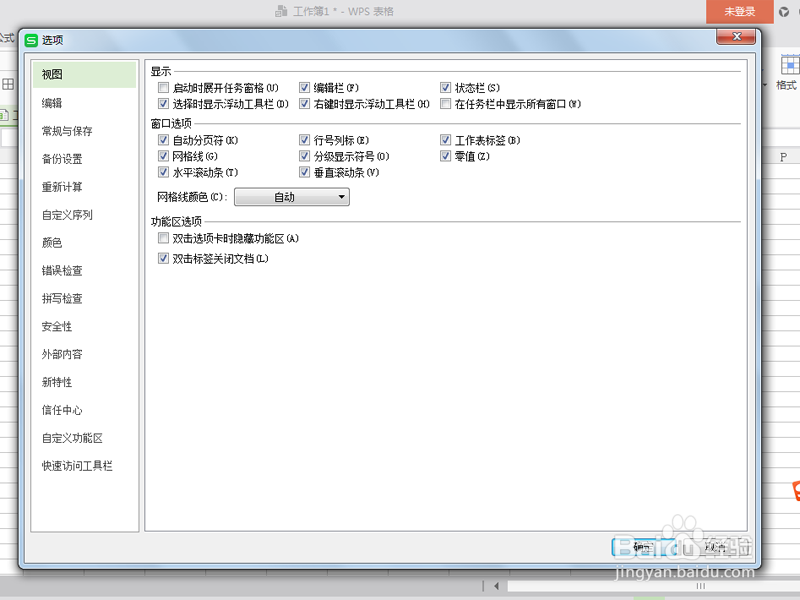 [图]4/6
[图]4/6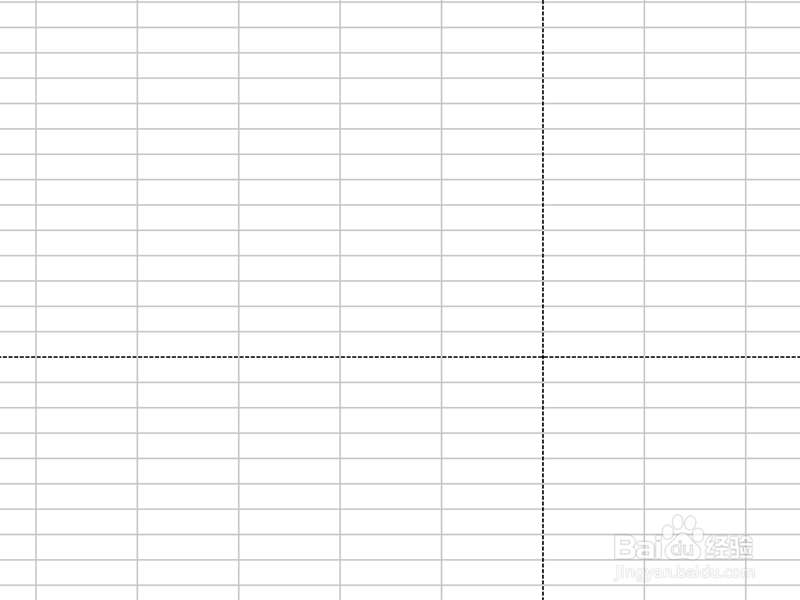 [图]5/6
[图]5/6 [图]6/6
[图]6/6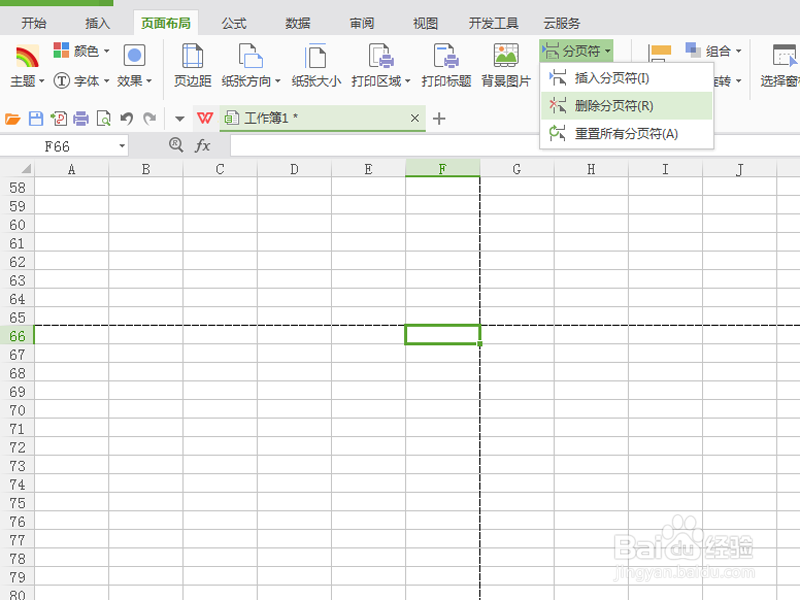 [图]
[图]
在日常表格处理过程中,我们经常要到分页符,如何设置自动分页符呢?现在就分享设置的具体过程和截图,供参考。
工具/原料
wps表格方法/步骤
1/6分步阅读执行开始-wps表格命令,启动wps表格应用程序。
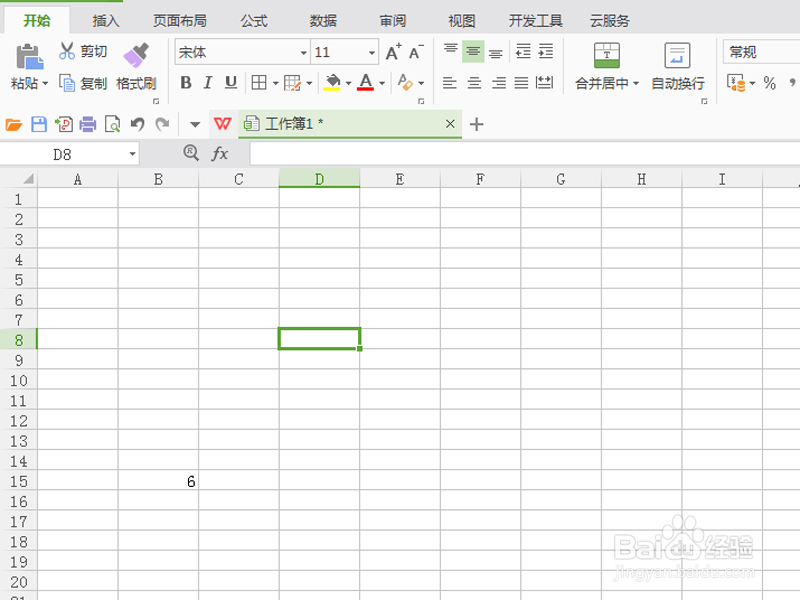 [图]2/6
[图]2/6点击右上角的wps表格,从下列菜单中选择选项。
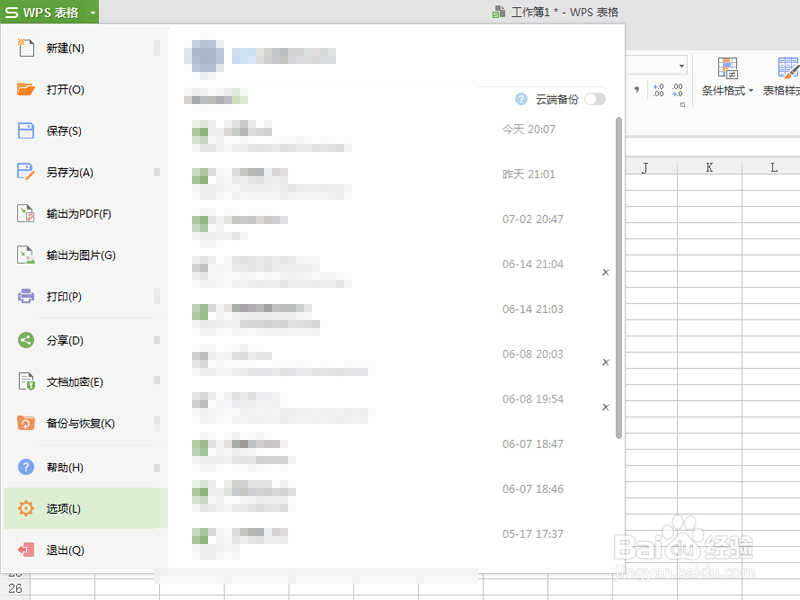 [图]3/6
[图]3/6在选项对话框中,切换到视图选项卡,勾选窗口选项中的自动分页符选项,点击确定。
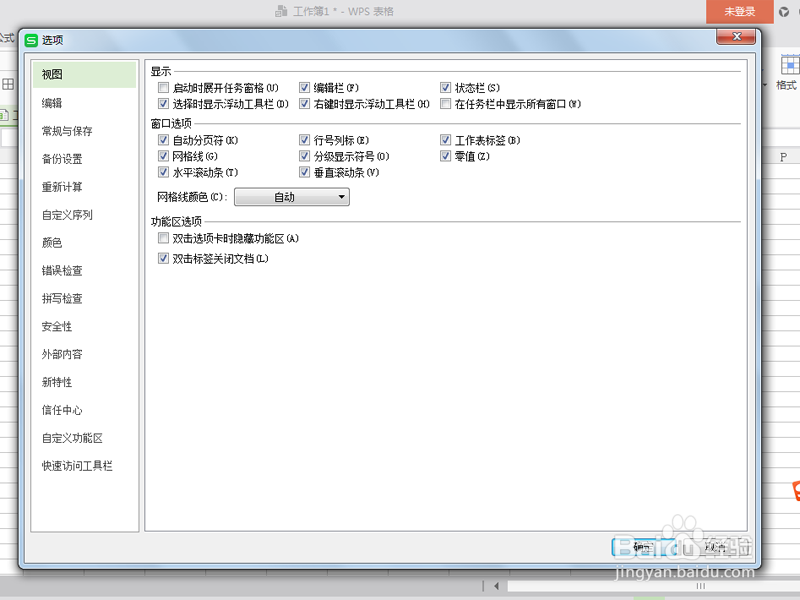 [图]4/6
[图]4/6接着在页面中就会自动添加了分页符,查看效果。
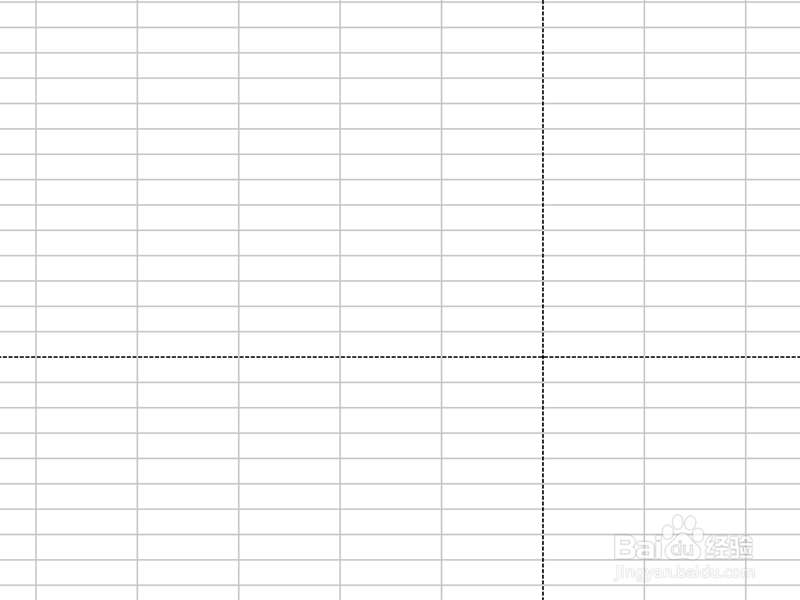 [图]5/6
[图]5/6如果需要在某个位置添加分页符的话,选择相应的单元格,执行页面布局-分页符-插入分页符命令。
 [图]6/6
[图]6/6如果需要删除分页符,将光标定位到分页符下方的单元格,再次执行页面布局命令,从分页符中找到删除分页符即可。
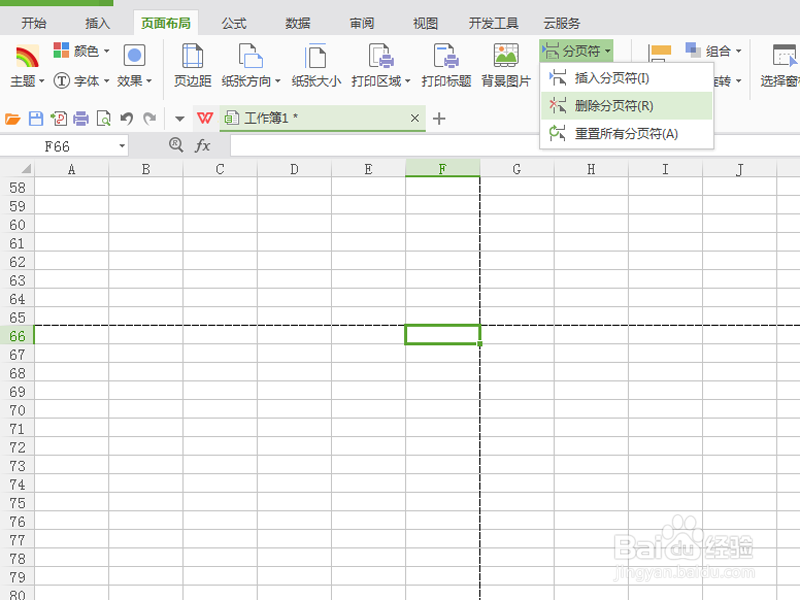 [图]
[图]编辑于2018-07-08,内容仅供参考并受版权保护
经验备注
我发现了这篇经验很有用:你也认同《wps表格如何设置自动分页符》的经验分享有价值,就请和朋友们一起分享吧。另外,wps表格如何设置自动分页符的经验内容仅供参考,如果您需解决具体问题(尤其法律、医学等领域),建议您详细咨询相关领域专业人士。经验知识实用生活指南-解决你所有的生活难题!未经许可,谢绝转载。本文网址:https://www.5058.cn/article/11c17a2cd437c1f446e39d21.html
游戏/数码经验推荐
- Q摩尔庄园角色如何换肤?
- Q为何飞猪旅行APP如何账号名
- Q哪种智行旅行APP如何开启麦克风访问权限
- Q回答下怎么在火把知识设置收货地址
- Q有认识途牛旅游APP如何开启开启相机权限
- Q关注怎么在蔚来填写收货地址
- Q有多少抖音极速版如何关闭支付宝支付?
- Q知道拼多多怎样解绑银行卡?
- Q怎么办抖音里面不小心绑了卡如何解绑?
- Q多久如何在CP滴滴关闭消息提示音
- Q想知道qq如何显示手机型号?
- Q好不好怎么在美甲帮设置收货地址
- Q告诉怎么在亲宝宝关闭个性化广告
- Q那些如何查看优信二手车的营业执照
- Q那样怎么在极融借款查看服务协议
- Q有哪些如何查看同程金融的营业执照
- Q关注如何在之了课堂设置收货地址
- Q那么支付宝黑名单如何取消?
- Q介绍怎么在蔚来填写收货地址
- Q问大家淘宝店铺如何开?
- Q[视频]在哪里怎么删除iphone铃声
- Q王者荣耀如何打开帧率显示
- Q超级人类登录发生延迟怎么办?
- QRunning Sheep第42关怎么通关?
已有 72107 位经验达人注册
已帮助 269922 人解决了问题

